
时间:2021-03-06 14:37:09 来源:www.win10xitong.com 作者:win10
小编今日为大家解答一下win10系统的问题,要是遇到这个问题的用户对电脑知识不是很了解的话,可能自己就不知道怎么解决了。平时如果有人帮忙解决还好,要是这次没人帮忙怎么办呢?我们可以自己来动手解决win10系统的问题。大家可以按照这样的解决思路:1、鼠标右键点击桌面左下角的开始菜单,然后选择"网络连接"。2、在打开的网络连接页面,双击打开已连接的无线网络,在打开的WLAN状态,点击"无线属性"按钮就行了,这样,这个问题就可以很简单的处理了。下面根据截图,我们一步一步的来学习win10系统的处理法子。
1.右键单击桌面左下角的开始菜单,然后选择“网络连接”。
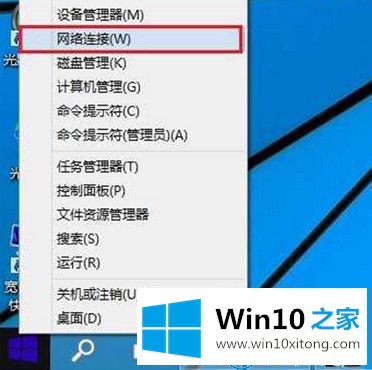
2.在“打开网络连接”页面上,双击打开连接的无线网络。在打开的无线局域网状态下,单击“无线属性”按钮。
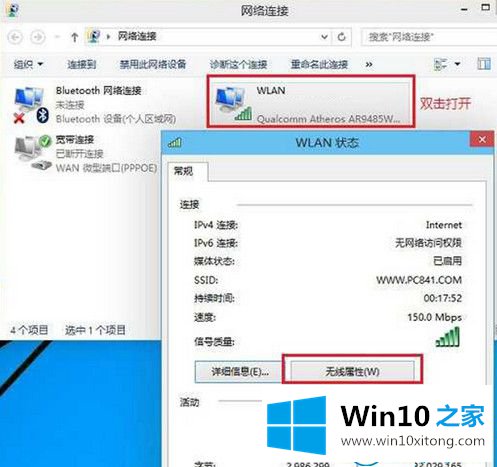
3.在打开的无线属性窗口中,单击“安全”选项卡并选中“显示字符”,您可以看到网络安全密钥,即wifi密码。
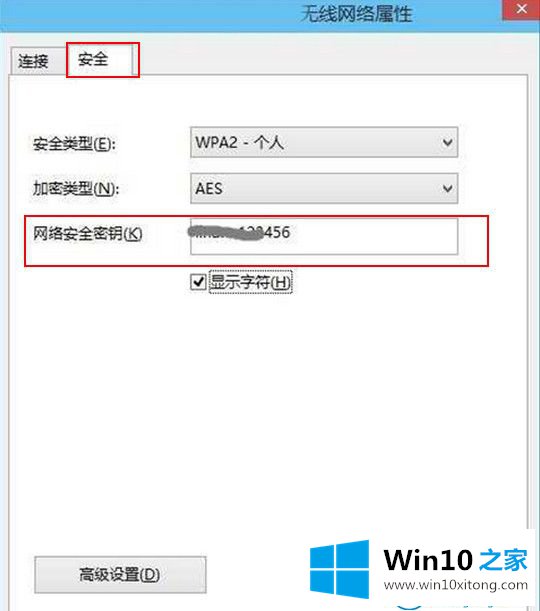
这是如何在win10 Home自带的Win10系统中查看wifi密码。
解决win10系统的问题还是很简单的,只需要按照上面的方法一步一步的操作即可。如果你还需要下载电脑系统,请继续关注本站